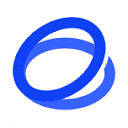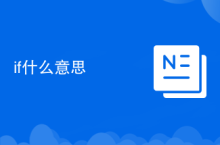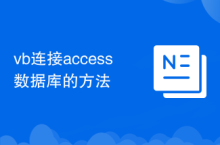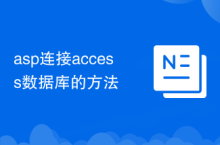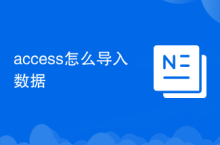如果您已将外部硬盘连接至Mac设备,但在尝试断开时不确定如何正确操作以避免数据损坏或硬件损伤,可以遵循以下多种方法来安全地弹出硬盘。不正确的拔出方式可能导致文件系统错误或数据丢失。

本文运行环境:MacBook Pro,macOS Sonoma
一、通过桌面图标右键菜单弹出
此方法利用Mac桌面直观显示的外接硬盘图标,通过上下文菜单直接触发安全弹出指令,系统会自动完成卸载卷的操作。
1、在Mac桌面上找到已连接的外部硬盘图标。
2、使用鼠标或触控板右键点击该硬盘图标。
3、从弹出的菜单中选择“推出 [硬盘名称]”选项。
4、等待硬盘图标从桌面消失,表示硬盘已安全弹出,此时可拔下物理连接。
二、使用Finder侧边栏弹出
Finder是Mac的核心文件管理工具,其界面集成了所有挂载的存储设备,通过点击专用的弹出按钮可执行安全移除命令。
1、打开Finder应用程序。
2、在Finder窗口的左侧“设备”栏目中找到目标外部硬盘。
3、点击硬盘名称右侧的向上箭头(弹出)图标。
4、确认硬盘条目从侧边栏消失且桌面图标同步移除,即可安全断开连接。
三、拖拽至程序坞废纸篓弹出
Mac系统将程序坞中的废纸篓图标在检测到拖拽动作时临时转换为“弹出”功能,这是一种快捷的图形化操作方式。
1、在桌面上选中外部硬盘图标。
2、按住鼠标左键将硬盘图标拖拽至程序坞中的废纸篓图标上。
3、观察废纸篓图标是否变为带有向上箭头的“弹出”标志。
4、释放鼠标,等待图标消失后完成弹出过程。
四、使用键盘快捷键弹出
对于习惯键盘操作的用户,可通过组合键快速执行弹出命令,提高操作效率。
1、在桌面或Finder中选中目标外部硬盘图标。
2、同时按下键盘上的Command (⌘) 键和 E 键。
3、系统将执行弹出操作,待硬盘图标消失即表示成功。
五、通过磁盘工具应用弹出
磁盘工具是macOS内置的专业磁盘管理程序,适用于需要更底层控制或常规方法失效的情况。
1、打开“应用程序” > “实用工具” > “磁盘工具”。
2、在左侧设备列表中找到待弹出的外部硬盘。
3、选中该硬盘,然后点击工具栏顶部的“弹出”按钮(通常为一个带有向上箭头的圆盘图标)。
4、确认设备状态变为“未挂载”或从列表中消失。
六、处理无法弹出的情况
当系统提示“设备正在使用中”而无法弹出时,说明有进程正在访问该硬盘,需终止相关活动。
1、检查是否有文件或应用程序正在使用该硬盘中的数据,例如打开的文档、媒体文件或备份进程。
2、关闭所有可能访问该硬盘的应用程序。
3、若仍无法弹出,可尝试重启Mac,重启前确保不再写入数据。
4、重启后立即尝试弹出,通常可绕过顽固的占用进程。
以上就是MAC连接的硬盘怎么安全弹出_MAC安全弹出硬盘教程的详细内容,更多请关注php中文网其它相关文章!

每个人都需要一台速度更快、更稳定的 PC。随着时间的推移,垃圾文件、旧注册表数据和不必要的后台进程会占用资源并降低性能。幸运的是,许多工具可以让 Windows 保持平稳运行。

-
 Uni-App从入门到实战103779次学习
Uni-App从入门到实战103779次学习 收藏
收藏
-
 uni-app电商项目实战88814次学习
uni-app电商项目实战88814次学习 收藏
收藏
-
 VUE进阶—移动app端开发64217次学习
VUE进阶—移动app端开发64217次学习 收藏
收藏